Andrea Guida (@naqern)
20 Maggio 2009

Ancora
Windows 7, ancora piccoli/grandi trucchetti che – speriamo – possano migliorare la vostra attività lavorativa quotidiana con l’ultima creazione di casa
Microsoft.
Quest’oggi ci occuperemo di navigazione facilitata tra le finestre (attraverso la selezione di queste ultime senza click), pannello di controllo, icone della super-taskbar e Paint. Ecco tutto in dettaglio.
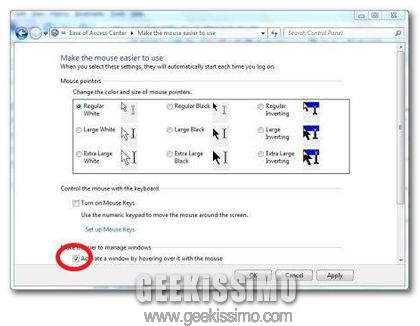
Nonostante la nuova taskbar e la funzionalità “Aero Peek”, destreggiarsi tra numerose finestre aperte contemporaneamente non è facile nemmeno in Windows 7. Ecco quindi un trucchetto che potrebbe facilitarvi molto la vita, quello che consente di rendere attive le finestre posizionando il cursore del mouse su di esse, senza dover cliccare.
- Recarsi nel Pannello di controllo;
- Fare click sul collegamento Ease of Access o sull’icona Ease of Access Center;
- Fare click sul collegamento Change how your mouse works o sull’icona Make the mouse easier to use;
- Mettere il segno di spunta accanto alla voce Activate a window by hovering over it;
- Cliccare su Apply ed OK per applicare i cambiamenti.
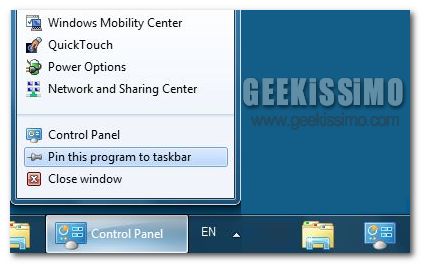
Incredibile ma vero, inserire l’icona del pannello di controllo nella super-taskbar di Seven è tutt’altro che un gioco da ragazzi (non è “pinnabile” dal menu “start” e non è trascinabile), almeno finché non si conosce questo trucchetto:
- Recarsi nel Pannello di controllo;
- Picchiare con il tasto destro del mouse sull’icona del Pannello di controllo comparsa sulla taskbar;
- Selezionare la voce Pin this program to taskbar.

La versione di Paint integrata in Windows 7, quella caratterizzata dalla presenza dell’interfaccia Ribbon, non vi piace? Perfetto, allora sappiate che è possibile avere indietro la versione con le toolbar di stampo classico senza sostituire quella integrata in Seven.
- Scaricare questa versione portable di Paint;
- Estrarre il contenuto dell’archivio “Win_7_MS_Paint_dll_English_by_sagorpirbd.zip” in una cartella qualsiasi;
- Avviare il programma Paint.exe.
Via | My Digital Life | My Digital Life | Into Windows

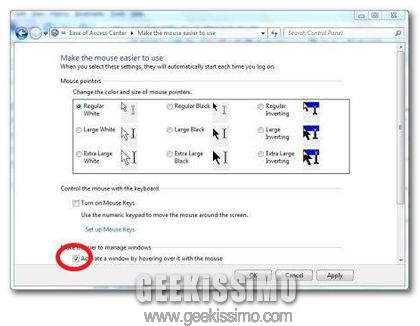
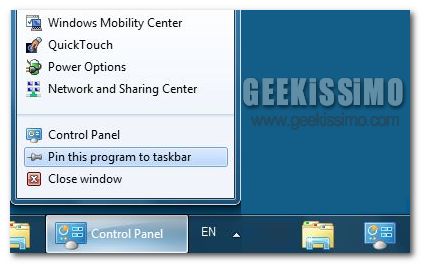







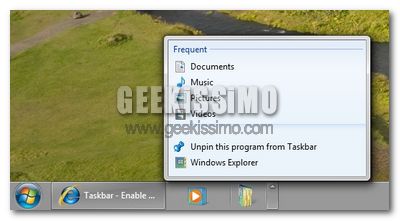


#1Film Streaming
Vogliamo trucchetti per Linuxxxx
Questi trucchetti per bambocci non ci interessano 😛
#2lordchaotic
ma chissene di linux XD
#3AntiLinux
si vede che siete sfigati… LINUX LINUX LINUX = ROSICONI ROSICONI ROSICONI
#4Edo
poveri fanboy windowsiani 😀
#5jano
poveri pinguini che vengono a leggere post su windows 7 per invidia..
#6Andrews
jano dice:
-.-” invidiosi di cosa scusa? xD
#7Luca.Fraga
😀 Non male come trucchetti… quanto al primo, è possibile pinnare qualunque cosa nella taskbar, basta aprirla>tasto destro>Pin to taskbar
#8Peppino
invidiosi dei virus, dei crash, degli spyware e di dover comprare macchine sempre + potenti ogni volta che esce una nuova versione di win
proprio invidiosi siamo……..
#9enrico
ahahahaha!! ma esiste ancora paint???
grande strumento di produttività, c’è davvero da essere invidiosi!
#10maopapof
http://www.it.Geekissimo_com.gz …………. con zip ……………..da scaricare capita anche a voi quando volete entrare in geekissimo ? grazie
#11Manuel88
mamma se rosicate ragazzi…
#12Peppino
quoto manuel88
perchè ogni notizia su qualunque argomento deve diventare una questione “è meglio win o lin?”, “no è meglio il mio perchè…..”, ” e voi non capite niente…..”,
“e a me non serve perchè ho lin e/o win….”
e che palle….. 🙂
#13kooiee
I commenti sono veramente penosi.
Se nessun articolo va bene, perchè non andate a fanculo?
#14vito
che tristezza !!!!!